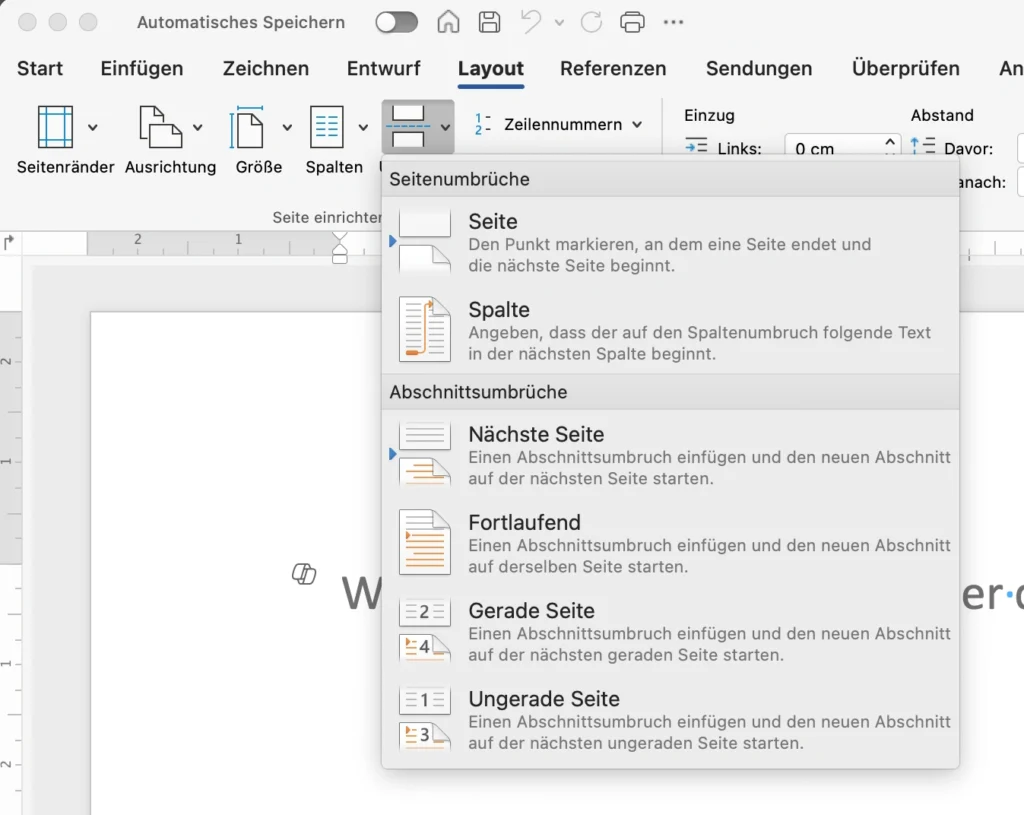Wer selbstständig ist oder ein kleines Unternehmen führt, kennt das nur zu gut: Neben dem Kerngeschäft fallen tausende Aufgaben an; Offerten schreiben, Rechnungen stellen, Berichte verfassen oder Emails beantworten. Jede Minute gesparte Minute ist verdientes Geld. Umso wichtiger ist es, dass diese Abläufe standardisiert und klar definiert sind. Eine oft unterschätzte Hilfe sind dabei: Officevorlagen.
Was sind Officevorlagen – und warum brauche ich diese?
Eine Vorlage in Office ist ein Dokument, das du immer wieder verwenden kannst. Es kann eine Vorlage für einen Brief sein, in dem du nur noch Empfängeradresse und den Brieftext ergänzen musst oder eine Rechnungsvorlage. Der grosse Vorteil von Vorlagen ist, dass diese mit den Standardtexten, sowie einem sauberen Layout daherkommen.
Typische Vorlagen, die nützlich sein können:
- Word: Offerten, Rechnungen, Mahnungn, Verträge, Notizen
- Excel: Budgetplanung, Kassabuch, Stundenerfassung
- Powerpoint: Produktpräsentationen, Sitzungsleitfaden
- Outlook: Emailvorlagen für Terminebestätigungen, Offerten
- OneNote: Vorlagen für Protokolle oder Besprechungen
Zu allen diesen Themen findest du in meinem Shop Vorlagen.
Die Vorteile von Officevorlagen auf einem Blick
- Zeitersparnis
Einmal richtig erstellt, musst du nicht jedes Mal von vorne anfangen. Das Layout, die Schriftarten, die Kopf- und Fusszeile – alles ist schon da. Du musst nur noch die Inhalte füllen. - Professioneller Auftritt
Auch wenn du alleine arbeitest: Mit einheitlichen Dokumenten machst du einen besseren Eindruck. Das wirkt positiv auf dein Image ein – gerade bei Kunden:innen, die Professionalität erwarten. - Fehler vermeiden
Durch ein festes Layout sehen die Dokumente alle gleich aus und es sinkt die Gefahr, dass eine wichtige Information vergessen geht. - Einfache Bedienung:
Beim regelmässigen Arbeiten mit den Vorlagen, findest du dich schneller zurecht und du sparst wertvolle Zeit. Zudem bringen gute Vorlagen Ordnung in den digitalen Alltag.
Fazit
Mit guten Officevorlagen tritts du gegen aussen nicht nur professionell auf, sondern du kannst dir auch viel Zeit sparen mit dem Erstellen der Dokumente. Pflichtangaben, Textbausteine oder auch das Logo sind bereits integriert. So kannst du dich nur noch auf den Inhalt des Dokuments kümmern.
Brauchst du Hilfe beim Erstellen der Vorlagen, melde dich bei mir. Ich berate dich gerne, damit du deine Effizienz steigern kannst.